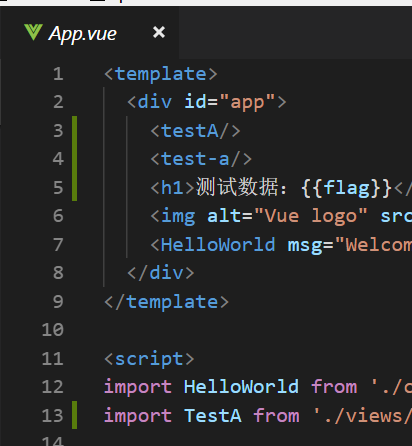vs code设置vue语法高亮显示
一、在编辑器中安装Vetur插件
1.1 、打开vs code编辑器,然后点击左侧中的扩展功能,如下图
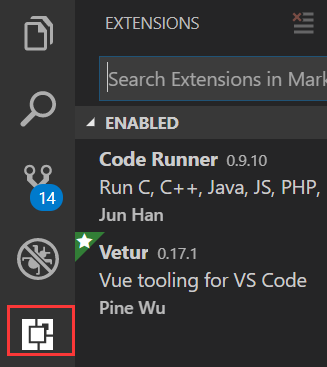
1.2、 在扩展功能窗口中输入Vetur,在搜索出的插件中选择Install,如下图
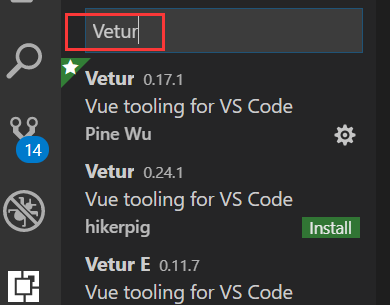
1.3、 安装成功后,如下图:
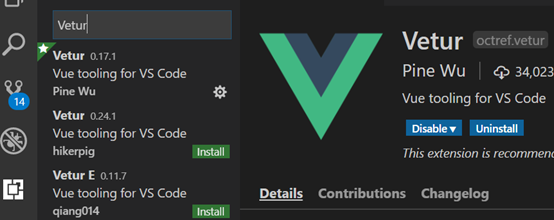
二、在编辑器中配置相关信息
2.1 、打开VScode编辑器,顶部菜单:【文件】->首选项->设置
英文版:File -> Preferences -> Settings
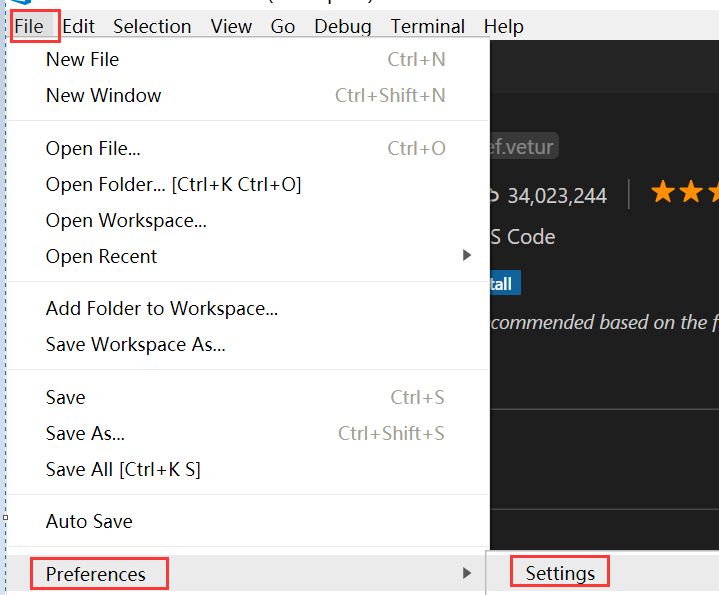
2.2、 用户 -> 文本编辑器,下拉找到在setting.json中编辑
英文版:

中文版:

2.3、在配置中找到files.associations,在里面添加相应代码,保存
英文版:右侧输入红色方框内的代码
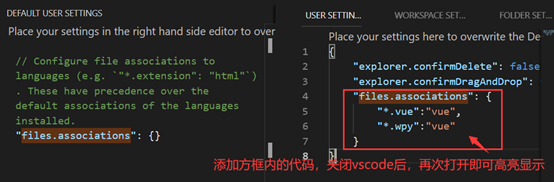
中文版:
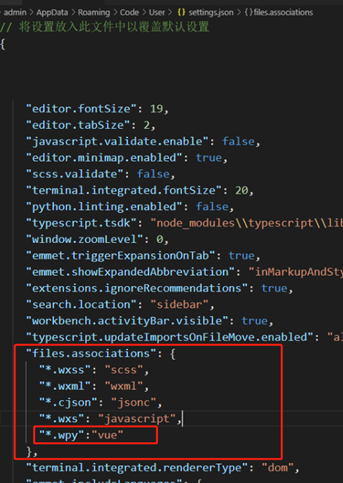
2.4、关闭vs code再重新打开,代码即可高亮显示,如下图